Kā pārvērst RAR failu uz ZIP Windows

Vai jums ir RAR faili, kurus vēlaties pārvērst ZIP failos? Uzziniet, kā pārvērst RAR failu ZIP formātā.
Šķiet, ka fotoattēli un attēli pamazām kļūst par pagātni, jo mans Android viedtālrunis ir ielādēts ar video failiem tūkstošiem. Daži videoklipi ir uzņemti ar tālruņa kameru, citi videoklipi ir kopīgoti ar ģimeni un draugiem, YouTube, Facebook, TikTok, WhatsApp video saturs un daudzi citi avoti. Video faili aizņem vairāk vietas nekā attēli vai citi failu tipi, un daži no tiem ir dublikāti. Tādējādi mums visiem ir nepieciešama dublikātu meklētāja programmatūra, lai atrastu dublētus videoklipus un tos noņemtu.
Tagad, kad problēma ir identificēta un ar to saskaras daudzi, risinājums pastāv ar nosaukumu Duplicate Files Fixer Android viedtālrunim. Šī unikālā lietojumprogramma lieliski noņem no viedtālruņa dažādu veidu dublētus failus, piemēram, video, attēlus, audio, dokumentus utt. Šeit ir dažas ekskluzīvas Duplicate Files Fixer funkcijas.
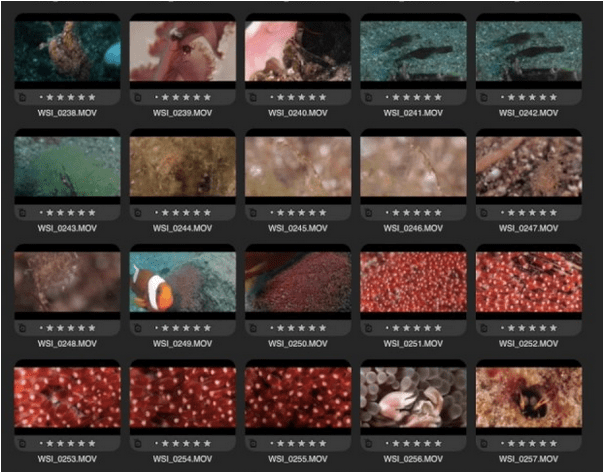
Attēls: YouTube
Ērts lietošanā . Duplicate Files Fixer ir viena no visvieglāk lietojamajām lietojumprogrammām, kurai nav nepieciešama oficiāla apmācība vai sesijas.
Vairāku failu tipu skenēšana . DFF datorā var noņemt dublētos failus, kas ietver attēlu, audio, video un dokumentu failu tipus.
Daudzplatforma. Šī lietojumprogramma ir pieejama operētājsistēmām Android, Mac un Windows, un tai ir gandrīz līdzīgas funkcijas.
Daudzvalodu. Lietojumprogrammas izstrādātāji ir gudri ieviesuši vairāku valodu atbalstu, lai to varētu izmantot dažādi cilvēki visā pasaulē.
Automātiskā marķēšana. Kad skenēšana ir pabeigta, programma automātiski atzīmē dublētos videoklipus, kas ir jāritina uz leju un jāpārbauda manuāli.
Kā atrast dublētus videoklipus, izmantojot programmatūru Duplicate Video Finder?
Vienkārša lietošana ir viena no svarīgākajām Duplicate Files Fixer funkcijām. Tālāk ir norādītas darbības, kas jāveic, lai izmantotu šo lietojumprogrammu, lai atrastu dublētus videoklipus.
1. darbība : lejupielādējiet un instalējiet Duplicate Files Fixer no Google Play veikala vai noklikšķiniet uz tālāk esošās saites.
Lejuplādēt tagad
2. darbība : atveriet programmu, vienreiz pieskaroties saīsnei.
3. darbība : vienreiz pieskarieties opcijai Skenēt video un pārliecinieties, vai izvēles rūtiņā blakus tai ir iezīmēta atzīme.
4. darbība : noklikšķiniet uz pogas Skenēt tūlīt, lai sāktu procesu. Tas prasīs kādu laiku, jo tiks skenēts viss tālrunis.
5. darbība . Kad skenēšana ir pabeigta, varat ritināt uz leju un pārbaudīt visu viedtālrunī atrasto dublikātu sarakstu.
6. darbība : dublikāti tiks automātiski atzīmēti, un jūs varat noņemt atzīmi, ja vēlaties tīši paturēt dažus dublikātus.
7. darbība : pēdējā iespēja ir noklikšķināt uz pogas Dzēst tūlīt, kas parādīs arī failu skaitu un vietu, ko ietaupīsiet pēc dublēto failu dzēšanas.
8. darbība : jūs saņemsit uzvedni, kas apstiprinās dzēšanas procesu. Noklikšķiniet uz Jā, lai sāktu.
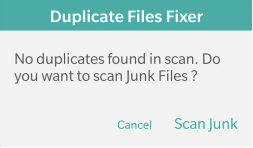
Kāpēc ir svarīgi atrast dublētus videoklipus un tos noņemt?
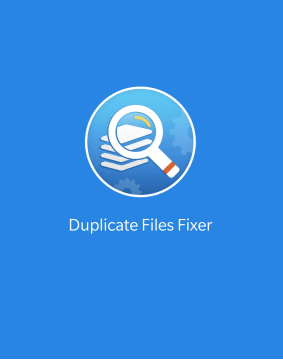
Datu dublēšana var izraisīt daudzas problēmas viedtālrunī un nopietnas problēmas, piemēram:
Samaziniet uzglabāšanas vietu . Uzglabāšanas vieta ir viena no svarīgākajām mūsu rokas ierīces funkcijām. Bez vietas viedtālrunis nevarēs lejupielādēt jaunus attēlus, dokumentus, videoklipus un pat nevarēs noklikšķināt uz attēliem.
Datu nekārtība . Ja datu glabāšanas ierīcē ir līdzīgi faili un tie dublē tos, veidojas nekārtība un juceklis.
Lēni meklēšanas rezultāti. Meklēšanas rezultāti vienmēr ir atkarīgi no veiktās indeksēšanas un esošo failu skaita. Ja skenēsit vairāk failu, meklēšanas rezultāti kļūs lēnāki.
Lietotāju apjukums. Kā lietotājs jūs vienmēr apmulsīsit, ja viedtālrunī ir vairāk nekā viens līdzīgs video fails. Izmantojot video rediģēšanas programmatūru, tagad varat viegli veikt izmaiņas jebkurā videoklipā. Tomēr, ja nenoņemat oriģinālu, var būt grūti identificēt tikko rediģēto no oriģināla.
Izlasiet arī par dublikātu video noņemšanas līdzekļiem datorā.
Pēdējais vārds par to, kā Android viedtālrunī atrast dublētus videoklipus?
Ja apsverat iespēju atrast dublētus failus ar manuāliem līdzekļiem, ziniet, ka tas būtu gandrīz neiespējams uzdevums. Pirmkārt, jūs nevarēsit atrast visus failus, jo daži no tiem ir paslēpti kešatmiņas mapēs, kur tos nav iespējams sasniegt. Otrkārt, manuāla skenēšana prasītu ievērojamu laiku un pūles, un tas nemaz nebūtu ērti. Tāpēc, lai atrisinātu šo problēmu, ieteicams izmantot dublikātu meklētāju, piemēram, Duplicate Files Fixer .
Sekojiet mums sociālajos medijos — Facebook , Twitter , LinkedIn un YouTube . Ja jums ir kādi jautājumi vai ieteikumi, lūdzu, paziņojiet mums tālāk komentāru sadaļā. Mēs labprāt vēlētos ar jums sazināties ar risinājumu. Mēs regulāri publicējam padomus un ieteikumus, kā arī atbildes uz izplatītākajām problēmām saistībā ar tehnoloģiju.
Vai jums ir RAR faili, kurus vēlaties pārvērst ZIP failos? Uzziniet, kā pārvērst RAR failu ZIP formātā.
Atklājiet, kā labot OneDrive kļūdas kodu 0x8004de88, lai varētu atjaunot savu mākoņu krātuvi.
Spotify var būt traucējošs, ja tas automātiski atveras katru reizi, kad jūs sākat datoru. Atspējojiet automātisko palaišanu, izmantojot šos soļus.
Saglabājiet kešu iztīrītu savā Google Chrome tīmekļa pārlūkā, sekojot šiem soļiem.
Microsoft Teams pašlaik neatbalsta jūsu tikšanās un zvanus kastēšanai uz TV dabiski. Bet jūs varat izmantot ekrāna atspoguļošanas lietotni.
Vai domājat, kā integrēt ChatGPT Microsoft Word? Šis ceļvedis parāda, kā to izdarīt ar ChatGPT for Word papildinājumu 3 vienkāršos soļos.
Šajā pamācībā mēs parādām, kā mainīt noklusējuma tālummaiņas iestatījumu Adobe Reader.
Šeit atradīsit detalizētas instrukcijas, kā mainīt lietotāja aģentu virkni Apple Safari pārlūkprogrammā MacOS.
Vai bieži redzat paziņojumu "Atvainojiet, mēs nevarējām savienoties" MS Teams? Izmēģiniet šos problēmu novēršanas padomus, lai tagad atbrīvotos no šīs problēmas!
Ja meklējat atsvaidzinošu alternatīvu tradicionālajai ekrānām, Samsung Galaxy S23 Ultra piedāvā lielisku risinājumu. Ar







